
- Upload de imagens e multimedia
- Número de Perguntas por Pesquisa
- Criando uma pesquisa a partir de um documento do Word
- Como excluir, adicionar e editar perguntas e respostas de uma pesquisa em andamento
- Blocos de Perguntas
- Randomização de Blocos
- Randomização de Perguntas
- Biblioteca de Escalas
- O que é teste monádico?
- O que são testes monádicos sequenciais?
- Suporte de extração para tipos de perguntas do seletor de imagens
- O que são testes de comparação?
- Mensagens de validação personalizadas
- Construindo pesquisas com o QxBot
- Extraktionsunterstützung para Fragetypen mit Bildauswahl
- Opções de visualização da pesquisa
- Testing Send
- Add Questions From a Document
- Perguntas básicas
- Tipos de perguntas avançadas
- Múltipla escolha
- Caixa de texto
- Matriz de escala com múltiplos pontos
- Ranking
- Classificação com emoji
- Imagem
- Data e Hora
- Pergunta Re-CAPTCHA
- Satisfação do cliente: NPS - Net Promoter Score
- Pergunta Van Westendorp - pergunta sobre sensibilidade ao preço
- Choice modelling questions
- Matriz Lado a Lado
- Tipo de Pergunta Homúnculo
- Opções de resposta preditiva
- Questões de conteúdo estático
- Múltipla escolha: selecionar uma opção
- Múltipla escolha: Selecionar vários
- Pergunta com cronômetro de página
- Informações de contato
- Pergunta de matriz com múltipla seleção
- Pergunta com matriz de planilha
- Classificação com cartões - arrastar e soltar
- Matriz Flexível - Como fazer?
- Barra deslizante de texto
- Perguntas de classificação: curtir e smiley face
- Pergunta arrastar e soltar
- Matriz bipolar - controle deslizante
- Perguntas de matriz bipolar e likert
- Gabor Granger
- Assinatura Digital Verificada
- Classificação com estrelas
- Pergunta de Divulgação nas Redes Sociais
- Attach Upload File Question
- Constant Sum Question
- Informações de vídeo
- Conexão de plataforma
- Recrutamento de Comunidades
- Pergunta de classificação: vídeo TubePulse ™
- Classificação de cartão aberto
- Mapas - Tipo de Pergunta
- LiveCast
- Tipo de resposta e layout
- Reordenar Perguntas
- Question tips
- Exibição de caixa de texto
- Configurações de texto aberto
- Adicionando a opção Outro
- Configurações de matriz
- Configurações de classificação de imagem
- Opções de escala
- Configurações de soma constante
- Definindo respostas padrão
- Validação de opção exclusiva para perguntas de múltipla escolha
- Como fazer uma pergunta obrigatória
- Configurações de validação
- Remove validation message
- Separadores de perguntas
- Códigos de pergunta
- Quebra de página
- Texto de introdução com caixa de seleção de aceitação
- Validação RegEx
- Biblioteca de Perguntas
- Incorporar vídeo - Como fazer
- Posição inicial do controle deslizante
- Alternância na Exibição das Respostas
- Matrix - foco automático
- Validações de texto
- Configurações de entrada numérica - planilha
- Grupos de resposta [versão BETA]
- Formato de moeda do separador decimal
- Permitir vários arquivos - tipo de pergunta anexar/carregar
- tipo-de-teclado-de-entrada-de-texto
- Mergulho profundo
- Randomização de respostas
- Alternate colors
- Análise Conjunta - FAQ sobre Melhores Práticas de Implementação
- Multi-media file limits
- Conceitos Proibidos em Conjoint
- Hidden Questions
- Add logo to survey
- Customização de temas
- Configurações de exibição da pesquisa
- Avanço automático da pesquisa
- Barra de progresso - Como fazer?
- Opções de numeração automática de perguntas
- Enabling social network toolbar
- Browser Title
- Print or download survey
- Botões de navegação de pesquisa
- Acessibilidade - Conformidade 508
- Back and Exit Navigation Buttons
- Modo Foco
- Layout da pesquisa
- Layout da pesquisa - modo visual
- Integração com televisão
- URL do espaço de trabalho
- Layout Clássico
- Telly Integration
- Ramificação ou lógica de pulo
- Ramificação composta
- Ramificação composta
- Controle de cotas
- Texto dinâmico/comentários
- Lógica de extração
- Mostrar/ocultar perguntas
- Lógica dinâmica de exibição/ocultação
- Lógica de pontuação
- NPS - Net promoter score
- Texto de tubulação
- Pesquisa em cadeia
- Looping - como fazer
- Ramificação para encerrar a pesquisa
- Operadores de comparação / Operadores lógicos
- Lógica N de M selecionada
- Referência Lógica da Sintaxe com JavaScript
- Fluxo em bloco
- Loop de bloco
- Referência de sintaxe do motor de pontuação
- Sempre extrair e nunca extrair a lógica
- Matrix Extraction
- Extração Bloqueada
- Atualização dinâmica de variável personalizada
- Randomização Avançada
- Exemplos de scripts personalizados
- Custom Scripting
- Survey Logic Builder - AI
- Configurações da pesquisa
- Save & continue
- Desabilitar respostas múltiplas
- Fechar ou desativar a pesquisa
- Admin confirmation email
- Alertas de ação
- Tempo limite da pesquisa / Tempo limite da sessão
- Opções de Finalização de Pesquisas | QuestionPro
- Relatório Spotlight
- Imprimir respostas da pesquisa
- Pesquisar e substituir
- Survey Timer
- Permite múltiplos entrevistados da mesma máquina?
- Configurações de tamanho de entrada de texto
- Notificações - E-mail de Confirmação do Administrador
- Data e hora de fechamento da pesquisa
- Dados de localização do respondente
- Modo de revisão
- Revise, edite e imprima respostas
- Codificação geográfica
- Barra de Progresso Clássica
- Response Quota
- verificação de idade
- Opções de pesquisa | Ferramentas
- Tipos de Autentificação
- Pesquisa global com proteção por senha
- Autenticação usando apenas convites por e-mail
- E-mail de pesquisa e proteção por senha
- Participant ID authentication
- Username/password authentication
- SSL security
- Authentication using Facebook login
- Autenticação usando login único
- URLs de mídia criptografados
- Live survey URL
- Customize survey URL
- Criando convite da pesquisa por email
- Fusão de correio e personalização de e-mails
- Configurações de convites por e-mail
- Filtro de lista de e-mails
- Survey reminders
- Lote de exportação para distribuição externa
- Status atual do e-mail
- Spam index
- Enviar convite para responder à pesquisa via SMS
- Pesquisas por telefone e papel
- Adicionando respostas manualmente | Pesquisas em papel | Pesquisas por telefone
- Preços de mensagem SMS
- Incorporar Pergunta no E-mail
- Excluindo listas de e-mail
- Distribuição de pesquisa multilíngue
- SMTP
- Configurar o endereço de e-mail de resposta para os convites de pesquisa enviados via QuestionPro
- Autenticação de domínio
- Solução de problemas de entrega de e-mail
- QR Code
- Email Delivery and Deliverability
- App offline - Temas
- Loop de pesquisa
- Usando o aplicativo móvel QuestionPro
- Modo Quiosque
- Sincronizar os dados do aplicativo
- Revise a resposta / imprima o pdf no aplicativo offline
- Auditoria de campo e dispositivo
- Variáveis de dispositivo offline
- Sincronizar respostas manualmente
- Hardware do dispositivo
- Detecção facial no modo quiosque
- Texto para fala
- Notificação Push
- Aplicativo off-line – práticas recomendadas
- Dashboard da pesquisa
- Overall participant statistics
- Dropout analysis
- Banner tables
- Análise TURF
- Trend analysis
- Análise de correlação
- Relatório de comparação
- O que é a análise de GAP/Lacunas?
- Mean calculation
- Weighted mean
- Análise Spider Chart
- Análise de Cluster
- Filtros do painel
- Datapad
- Dashboard - Opções de download
- Teste de imagem HotSpot
- Heatmap Analysis
- Ordem de classificação ponderada
- Opções de resposta de agrupamento de tabulação cruzada
- Teste A/B em pesquisas QuestionPro
- Qualidade de dados
- A qualidade dos dados termina
- Gráfico de mapa de calor para perguntas do tipo matriz
- teste-de-proporções-de-coluna
- Identificador de resposta
- Análise de alcance TURF
- Edição em Massa de Respostas
- Ponderação e balanceamento
- Conjoint
- Cálculo dos valores de utilidade na análise de escolha discreta do Conjoint
- Análise Conjunta - Cálculos / Metodologia
- Análise Conjunta - Importância dos Atributos
- Conjoint profiles
- Simulador de Segmentação de Mercado
- Conjoint brand premium and price elasticity
- Escalonamento de Diferença Máxima | Max-Diff
- Configurações da Maxdiff
- Análise MaxDiff Ancorada
- Escala Max Diff - Perguntas Frequentes
- Resultados de interpretação de MaxDiff
- Envio automático de relatórios por e-mail
- Qualidade de dados - respostas padronizadas
- Qualidade de dados - palavras sem sentido
- Import external data
- Central de download
- Consolidate report
- Delete survey data
- Qualidade de dados - todas as caixas de seleção selecionadas
- Exportando dados para Word ou PowerPoint
- Agendar relatórios - Como fazer?
- Datapad
- Grupo de Notificação
- Mesclar dados 2.0
- Detecção de Plágio
- ip-based-location-tracking
- SPSS Export
- Nome da variável SPSS
- Unselected Checkbox Representation
- Update user details
- Como atualizar o fuso horário
- Business units
- Adicionar Usuários
- Usage dashboard
- Single user license
- License restrictions
- Software support package
- E-mail de boas-vindas
- Funções e permissões do usuário
- Adicionar usuários em massa
- Verificação de conta usando autenticação de dois fatores (verificação em 2 etapas)
- Acesso à rede
- Alterando a propriedade da pesquisa
- Não foi possível acessar o suporte por chat
- Navegando pelos produtos QuestionPro
- Troubleshooting login issues
- Agency Partnership Referral Program
- Response Limits
- CAN-SPAM
- Regulamento Geral de Proteção de Dados (GDPR)
- SOC 2 Segurança
- Respondent anonymity assurance
- Security
- Conformidade com a Lei de Privacidade do Consumidor da Califórnia (CCPA)
- GDPR - Direito de ser esquecido
- GDPR: solicitação de direitos de dados
- Declaração de acessibilidade do QuestionPro
- Centro de dados
- Strong Password
- Automated deletion of data
Avaliação de vídeo TubePulse™
A avaliação de vídeo TubePulse™ é uma pergunta interativa que permite que seus respondentes forneçam feedback contínuo enquanto assistem a um vídeo, arrastando um controle deslizante junto com uma escala de avaliação (por exemplo, ruim, bom, excelente).
Os respondentes podem reagir ao vídeo em qualquer momento enquanto ele está sendo reproduzido, movendo um controle deslizante. Cada interação com o controle deslizante é registrada junto com um carimbo de data/hora para relatórios. Você também pode permitir que os respondentes adicionem comentários usando o ponto de referência como método de coleta de dados.
Para adicionar a pergunta TubePulse™:
- Vá para: Login » Pesquisa (selecione uma pesquisa) » Editar » Espaço de Trabalho.
- Clique no botão adicionar pergunta.
- Na seção tipos de perguntas avançadas » imagem / multimídia, clique em TubePulse™.
- A pergunta TubePulse™ aparecerá na página de edição da pesquisa. Por padrão, o tipo de mídia é vídeo.
- Na seção configurações, você pode definir o método de coleta de dados conforme sua necessidade. Você pode definir o método de coleta de dados como controle deslizante para coletar apenas avaliações do respondente. Você também pode definir o método de coleta de dados como ponto de referência se desejar que os respondentes adicionem comentários junto com sua avaliação.
- Para adicionar vídeo, vá para configurações de vídeo e selecione YouTube ou selecione um vídeo da biblioteca de mídia.
- Se você quiser adicionar um vídeo do YouTube, basta copiar a URL do vídeo do YouTube e colá-la na caixa vermelha, conforme mostrado na imagem abaixo.
- Se você quiser adicionar um vídeo da biblioteca de mídia, selecione "usar vídeo da biblioteca" e clique em "carregar/seletar vídeo". Selecione um vídeo na janela pop-up da biblioteca de mídia ou você pode fazer upload de um novo vídeo.
- Validação: Por padrão, a opção de validação está desativada. Os respondentes podem pular e avançar na pesquisa sem responder à pergunta. Você pode habilitar a validação se não quiser permitir que os respondentes pulem esta pergunta. Ao habilitar a opção de validação, você pode ver um menu suspenso com opções - forçar resposta e solicitar resposta.
A opção Forçar resposta torna uma pergunta obrigatória/requerida, conforme mostrado na imagem acima. Os respondentes não podem concluir a pesquisa sem responder a uma pergunta obrigatória.
Tempo em segundos: Essa validação garante uma duração específica (em segundos) para a qual o vídeo será reproduzido obrigatoriamente enquanto o respondente estiver respondendo à pesquisa. Você pode especificar a duração em segundos. Por exemplo, se você adicionar uma duração de 20 segundos, o respondente será forçado a ver o vídeo por 20 segundos e, uma vez que o vídeo ultrapasse o limite de 20 segundos, o respondente verá o botão "próximo" para avançar na pesquisa. O botão "próximo" será oculto durante o tempo definido.
Quando você seleciona solicitar resposta, o respondente recebe um pop-up caso uma pergunta não tenha sido respondida, solicitando que responda à pergunta ou continue a pesquisa sem responder.
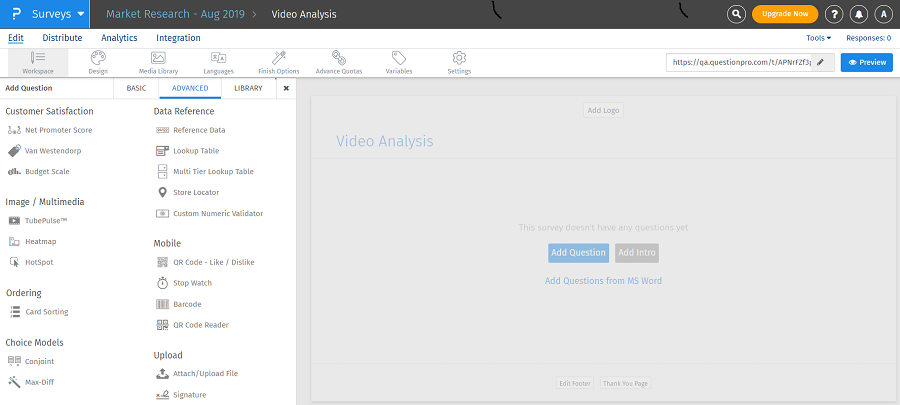
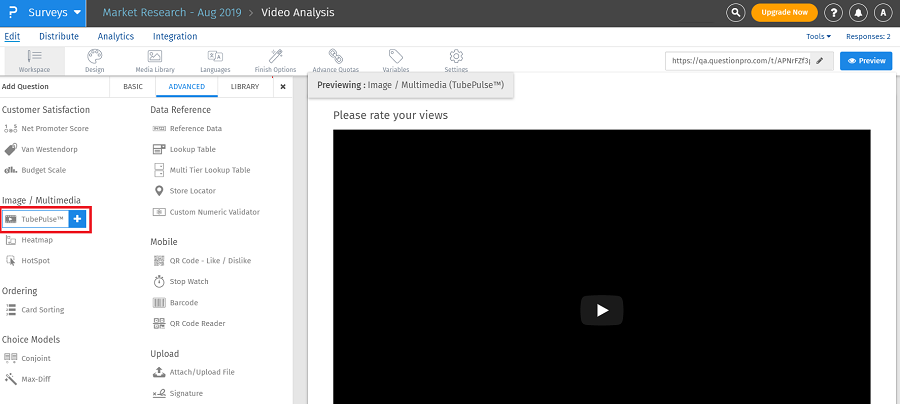
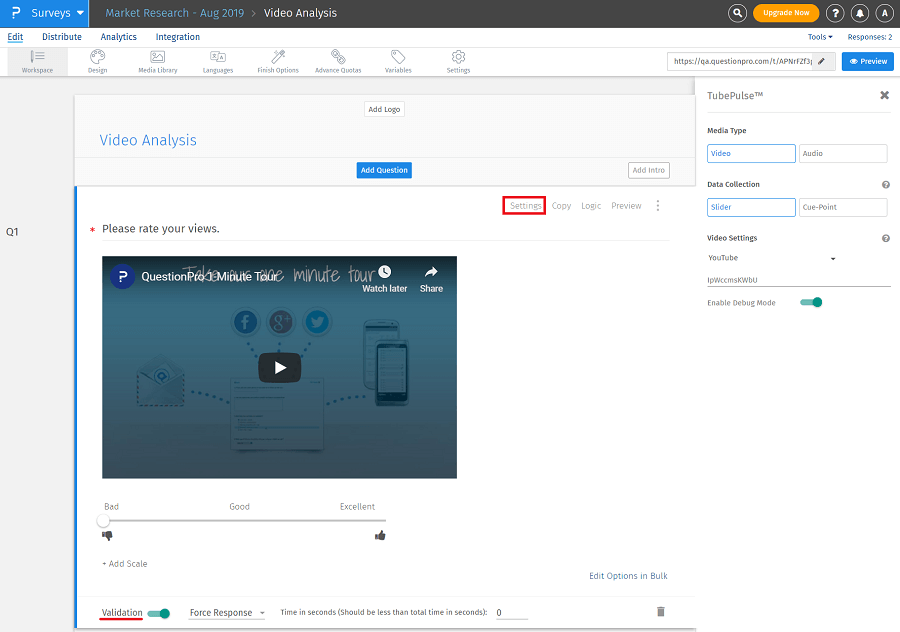
Quando a pergunta TubePulse™ aparece enquanto a pesquisa é realizada, os respondentes precisam reproduzir o vídeo. Assim que o vídeo começa a tocar, eles devem mover o controle deslizante para avaliar o vídeo em qualquer ponto.
Se você ativou o modo de depuração, os respondentes verão o carimbo de data/hora (mostrado na caixa vermelha) junto com a avaliação correspondente dada por eles.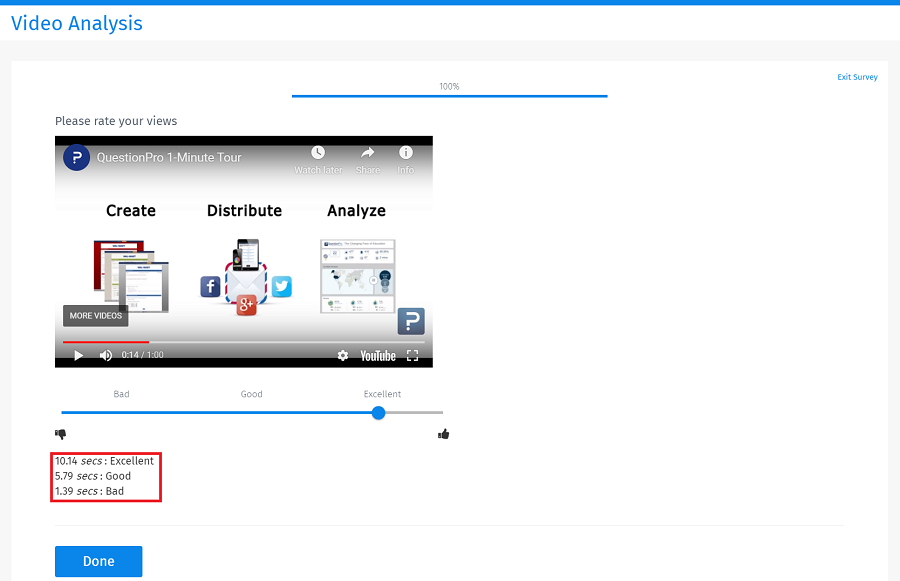
Para ver o relatório da pergunta TubePulse™:
- Vá para: Login » Pesquisas (selecione uma pesquisa) » Análise » Painel.
- Clique no menu suspenso análise e selecione TubePulse™.
- O relatório da pergunta TubePulse™ é mostrado abaixo:
- O relatório TubePulse™ é representado como um gráfico spline em conjunto com o vídeo. O gráfico spline representa a média de sentimento entre todos os respondentes (eixo y) para cada segundo do vídeo (eixo x).
- Você também pode imprimir o gráfico nos seguintes formatos:
- Imagem PNG
- Imagem JPEG
- Documento PDF
- Imagem vetorial SVG
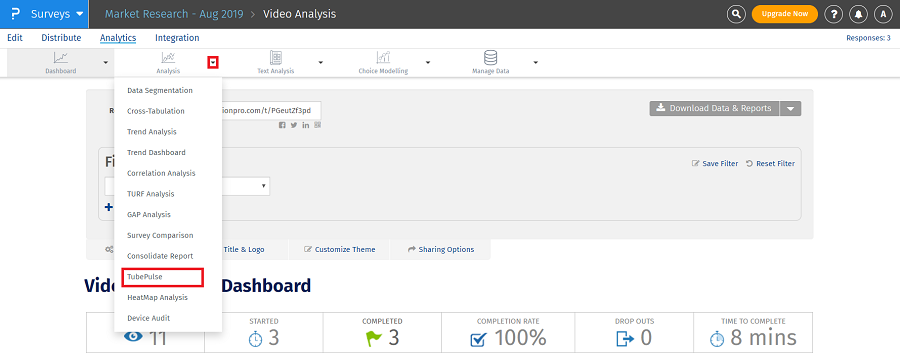
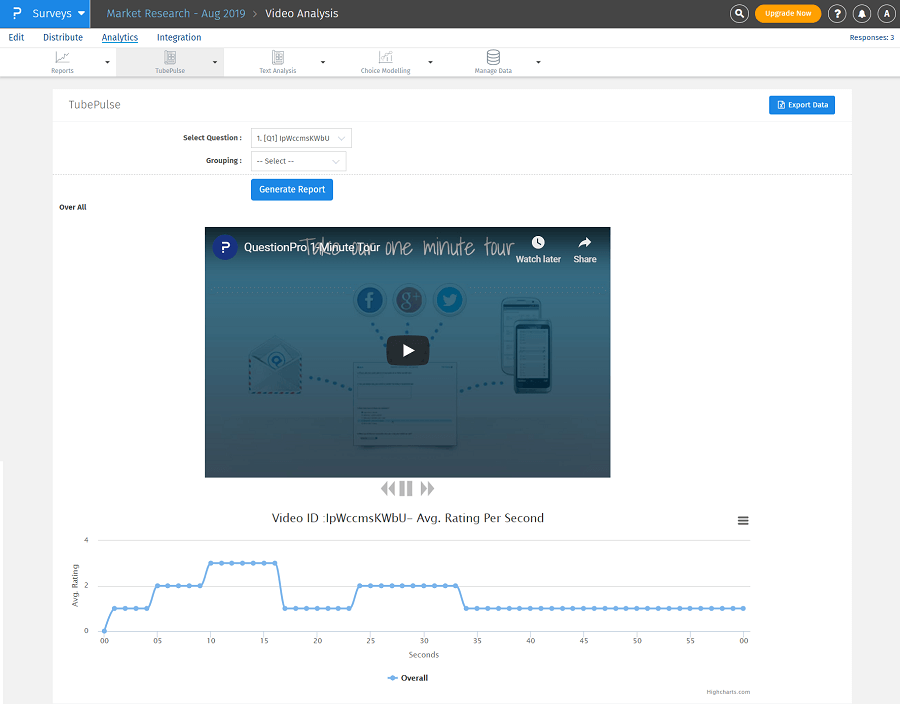
Você também pode aplicar filtros de dados clicando no menu suspenso agrupamento.
Vá para: Login » Pesquisa (selecione uma pesquisa) » Análise
Na seção Análise, selecione TubePulse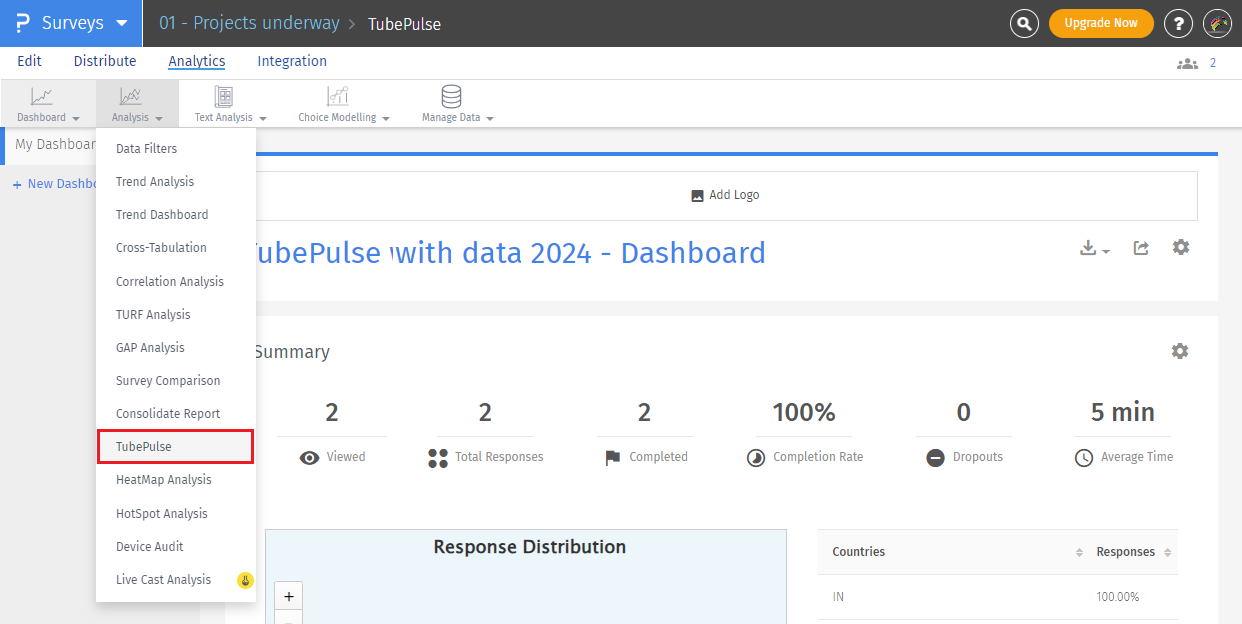 Clique no botão Exportar Dados.
Clique no botão Exportar Dados.
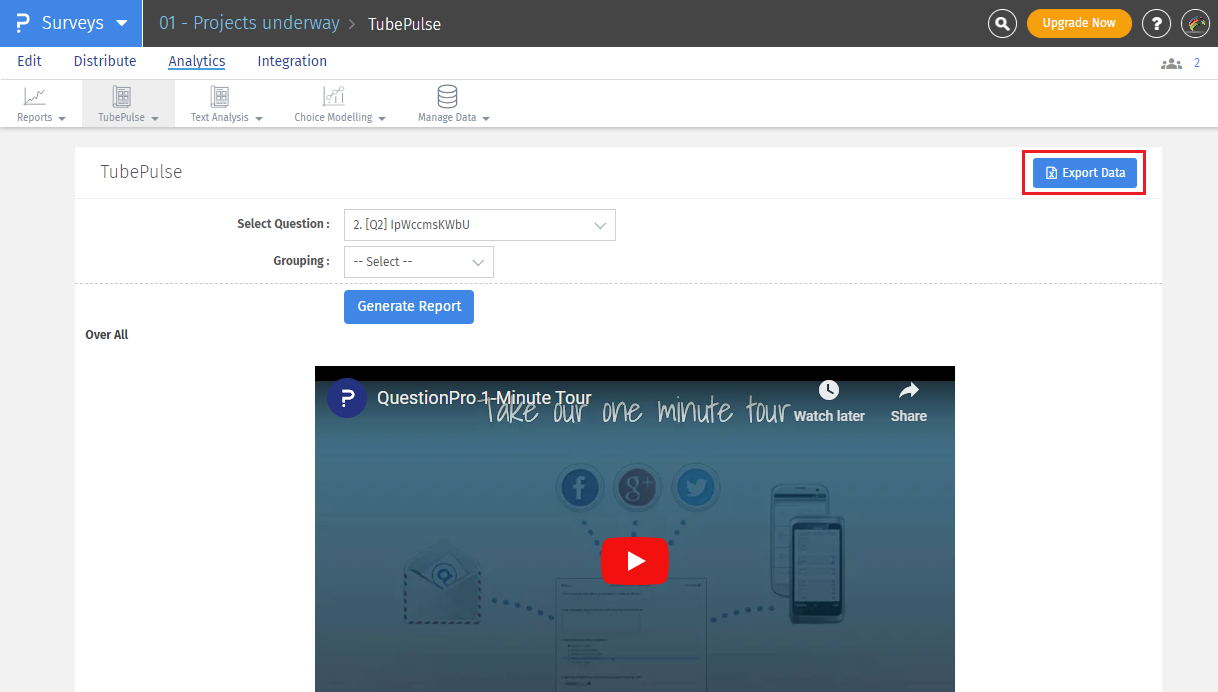 Selecione a pergunta e a escala de tempo preferida e faça o download dos dados.
Selecione a pergunta e a escala de tempo preferida e faça o download dos dados.
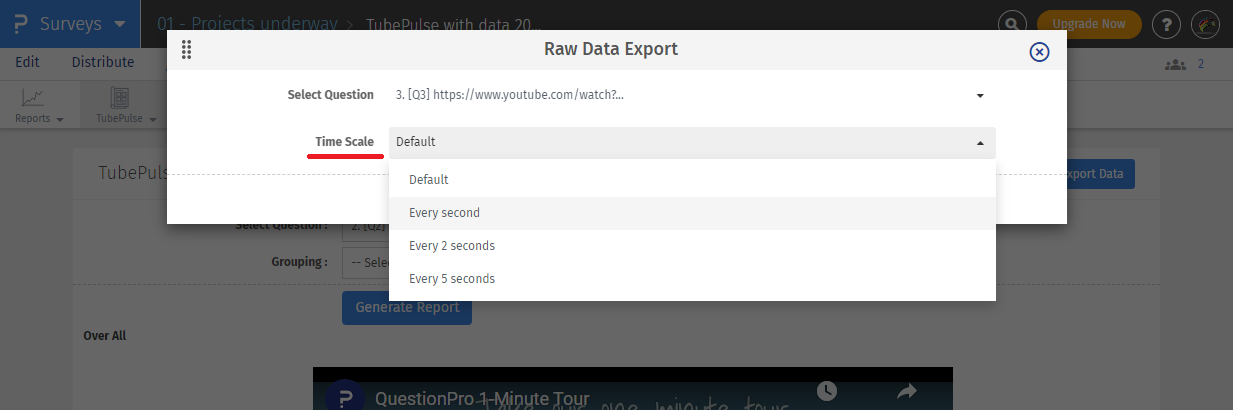 As opções de escala de tempo são as seguintes:
As opções de escala de tempo são as seguintes:
- Padrão: As colunas de dados brutos exibirão apenas a escala de tempo para quando a avaliação foi alterada.
- A cada Segundo: As colunas de dados brutos exibirão dados para cada segundo. Use esta opção para vídeos com menos de 5 minutos.
- A cada 2 Segundos: As colunas de dados brutos exibirão dados para cada 2 segundos. Use esta opção para vídeos mais longos.
- A cada 5 Segundos: As colunas de dados brutos exibirão dados para cada 5 segundos. Use esta opção para vídeos com mais de 10 minutos.

